安装系统重装图片讲解,电脑系统重装图文教程,轻松掌握安装与重装技巧
电脑系统重装图文教程,轻松掌握安装与重装技巧

随着电脑使用时间的增长,系统可能会出现各种问题,如运行缓慢、频繁死机等。这时,系统重装就成为了解决问题的一种有效方法。本文将为您提供详细的电脑系统重装图文教程,帮助您轻松掌握安装与重装技巧。
一、准备工作
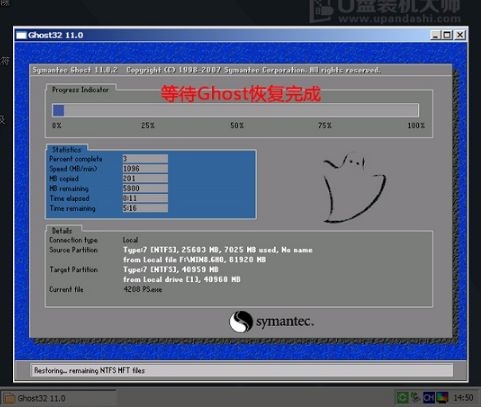
在进行系统重装之前,我们需要做好以下准备工作:
下载系统镜像文件:您可以从官方网站或第三方网站下载您需要的操作系统镜像文件,如Windows 10、Windows 7等。
制作启动U盘:使用U盘启动盘制作工具,将系统镜像文件刻录到U盘中,制作成启动U盘。
备份重要数据:在重装系统之前,请确保备份好您的个人文件和数据,以免丢失。
二、制作启动U盘

以下是制作启动U盘的详细步骤:
下载并安装U盘启动盘制作工具,如UltraISO、Rufus等。
将U盘插入电脑,打开制作工具。
选择U盘作为启动盘,点击“打开”按钮。
在弹出的窗口中选择系统镜像文件,点击“确定”。
点击“写入”按钮,开始刻录U盘。
刻录完成后,U盘即制作成启动U盘。
三、启动电脑并进入PE系统
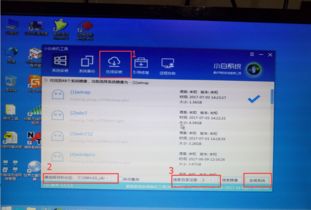
以下是启动电脑并进入PE系统的详细步骤:
关闭电脑,插入制作好的启动U盘。
开机时按下启动快捷键(如F2、F12等),进入BIOS设置。
将启动顺序设置为从U盘启动。
保存设置并退出BIOS。
电脑会从U盘启动,进入PE系统。
四、安装操作系统
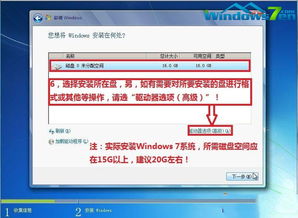
以下是安装操作系统的详细步骤:
在PE系统中,找到并运行装机工具,如老毛桃装机版、系统重装大师等。
在装机工具中选择您要安装的操作系统,如Windows 10。
选择安装路径,一般为C盘。
点击“开始安装”按钮,开始安装操作系统。
等待安装完成,电脑会自动重启。
五、安装驱动程序
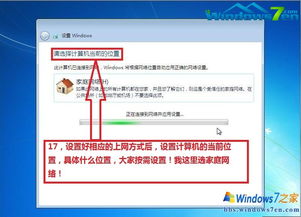
以下是安装驱动程序的详细步骤:
在安装完操作系统后,电脑会自动安装一些基本驱动程序。
对于一些硬件设备,如显卡、网卡等,您可能需要手动安装驱动程序。
您可以从官方网站或驱动精灵等驱动程序管理工具中下载并安装所需的驱动程序。
六、安装常用软件
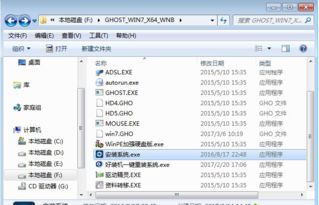
以下是安装常用软件的详细步骤:
在安装完操作系统和驱动程序后,您可以根据需要安装一些常用软件,如办公软件、浏览器、杀毒软件等。
您可以从官方网站或第三方软件下载站下载所需的软件。
安装完成后,您可以根据自己的喜好进行桌面美化或设置。
通过以上图文教程,相信您已经掌握了电脑系统重装的技巧。在重装系统时,请务必做好备份工作,以免数据丢失。同时,在安装操作系统和驱动程序时,请确保选择合适的版本,以免出现兼容性问题。
